Korisnici Google Chromea koji su ažurirali radnu verziju web preglednika na najnoviju verziju možda su primijetili promjenu u načinu na koji Google Chrome reagira na unos u adresnoj traci preglednika.
Korisnici Chromea koji upisuju znakove u adresnu traku mogu primijetiti da Google Chrome može dati prednost pretraživanju posjećenim web lokacijama nakon instaliranja nedavnog ažuriranja.
Sljedeća slika zaslona pokazuje primjer gdje Chrome čini Google google zadanu radnju kada pritisnete tipku Enter, a ne jednu od web mjesta koja su se podudarala u prošlosti.

Prethodne verzije preglednika postale su prioriteti prvom odgovarajućem nazivu domene, tako da ga možete brzo učitati upisivanjem prvih nekoliko znakova imena i pritiskom na tipku Enter.
Čini se da promjena izgleda do određene mjere utječe na sve tražilice. Iako možete promijeniti zadanu tražilicu preglednika Chrome kako biste neki problem riješili (dalje od Google pretraživanja do drugog davatelja usluga pretraživanja), problem neće u potpunosti riješiti.
Popravak problema
Postoji samo jedna stvarna opcija u trenutku vraćanja promjene i povratka na prethodni status quo.
Opcija 1: Onemogućavanje prijedloga Omnibox Google Drive Document
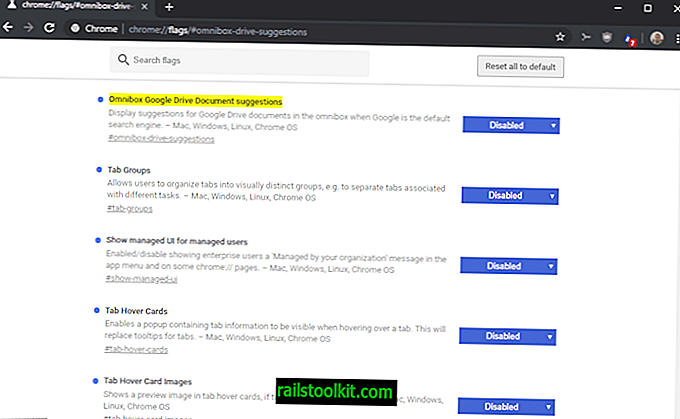
Čini se da je promjena prioriteta pretraživanja u Google Chromeu povezana s novom eksperimentalnom zastavom u pregledniku Google Chrome. Ako onemogućite značajku u Chromeu - ona je omogućena prema zadanim postavkama - primijetit ćete da se Chrome vraća na prethodno ponašanje pretraživanja.
Evo kako se to radi:
- Učitajte chrome: // flags / # omnibox-drive-prijedloge u Chromeovoj adresnoj traci.
- Promijenite eksperimentalnu zastavicu na onemogućenu aktiviranjem izbornika pored postavke i odabirom opcije "Disabled" iz opcija.
- Ponovo pokrenite preglednik Chrome.
U opisu se sugerira da dodaje opcije pretraživanja na Google disku na Chromeovoj adresnoj traci ako je Google Search zadani davatelj usluga i ako ste prijavljeni na Google račun. Zašto to utječe na prioritet rezultata nije jasno.
2. opcija: promjena zadanog davatelja usluga pretraživanja
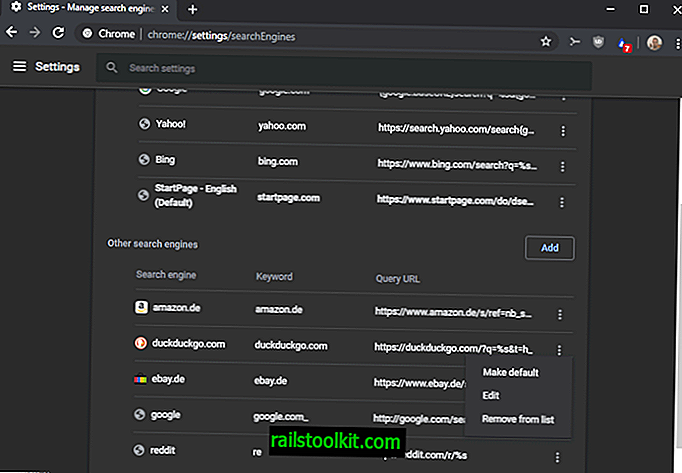
Čini se da problem ne možete u potpunosti riješiti kad zamijenite pružatelje usluga pretraživanja, ali može pomoći.
- Učitajte chrome: // postavke / u adresnu traku preglednika.
- Pomaknite se prema dolje do odjeljka tražilice.
- Odaberite jedno od dostupnih rješenja u odjeljku "Tražilica koja se koristi u adresnoj traci" ili odaberite "Upravljanje tražilicama" ako na popisu nije navedena tražilica koju želite odabrati.
- Upravljanje tražilicama navodi sve otkrivene tražilice. Chrome ih pregledava dok posjećujete web stranice tražilice i pokrećete pretraživanje.
- Moja odabrana tražilica je Početna stranica, ali možete odabrati i bilo koju drugu tražilicu, poput DuckDuckGo-a. (Pogledajte: Možda je vrijeme da se prebacite na DuckDuckGo ili Startpage za web pretraživanje)
- Odaberite ikonu izbornika pored tražilice i tamo napravite "zadanu postavku" kako bi ona postala nova zadana tražilica u pregledniku Google Chrome.
Opcija 3: Koristite znak ^ ili druge posebne znakove
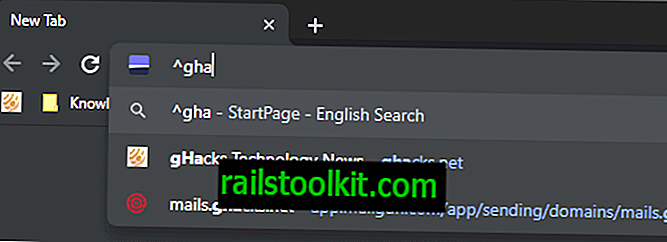
Ako započnete unos u Chrome adresnoj traci sa znakom ^ i upišete najmanje tri znaka, rezultati iz povijesti pregledavanja vraćaju se isključivo.
Možete također započeti sa * da biste vratili samo rezultate oznake.
Sada vi : Kojeg davatelja pretraživanja trenutno koristite?














